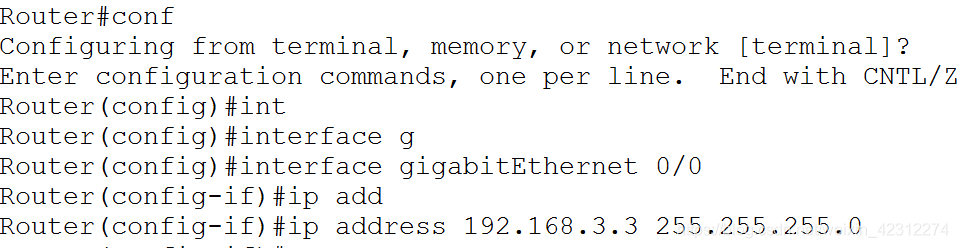| 实验目的: (1)了解交换机路由器的几种配置模式; (2)掌握几种模式间的切换方法及常用配置命令。 |
|||||||||||||
| 实验要求: (1)在交换机上完成各种模式的转换及其基本命令的使用; (2)在路由器上完成各种模式的转换及其基本命令的使用。 |
|||||||||||||
| 一.CLI的五种模式
二.常用命令: 1.用户模式下 Enable:进入特权模式。 2.特权模式下: Show interface:显示所有端口信息。 Show interface:+ 端口类型 + 端口号:显示特定端口的信息。 Configure terminal:进入全局模式。 Write:保存配置。 3.全局模式下: Hostname:修改主机名称。 Interface:+ 端口类型 + 端口号:进入接口配置模式。 4.接口模式下: Duplex:设置以太网端口的双工状态。 Speed:设置以太网端口工作速率。 Description:为以太网端口添加描述信息。 Shutdown:关闭以太网端口。 No shutdown:开启以太网端口。 5.其他: Exit:进入上一模式。 End:直接进入特权模式。 ? :帮助。 |
|||||||||||||
| 实验过程描述 |
1.进入特权模式 用户模式下enable
2.进入全局模式: 特权模式下:configuer terminal
3.更改主机名: 全局模式下:hostname + 想要修改成的用户名
4.退回到特权模式下: 全局模式下:exit (返回上一个模式)
5.查看所有端口配置: 特权模式下:show interface
6.进入端口模式: 先进入全局模式, 全局模式下:interface + 端口类型 + 端口号
7.更改端口配置: 更改工作模式: 端口模式下:duplex + 工作模式
更改工作速率: 端口模式下:speed + 速率
为端口增加描述: 端口模式下:description + 描述语句
8.进入特权模式: end
9.查看设置的端口信息: |
||||||||||||
| show interface fastEthernet + 之前设置过的端口号
10.保存配置: 特权模式下:write
|
|||||||||||||
| 回答问题 |
2.如何配置交换机的默认网关,在哪种配置模式下设置?如何为路由器接口设置IP地址,在哪种配置模式下设置? Ⅰ.为交换机设置默认网关
进入全局模式 ip default-gateway + 网关 进行设置
Ⅱ.为路由器接口配置ip
进入接口模式 用ip address + ip地址 + 子网掩码 进行设置
|
交换机路由器的基本配置
猜你喜欢
转载自blog.csdn.net/ldgjzjmzknbn/article/details/108566154
今日推荐
周排行